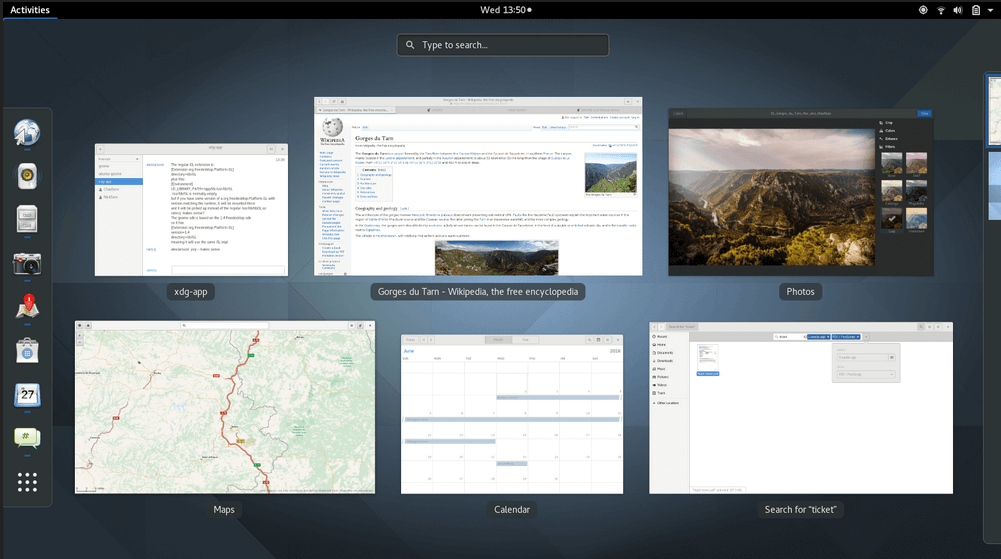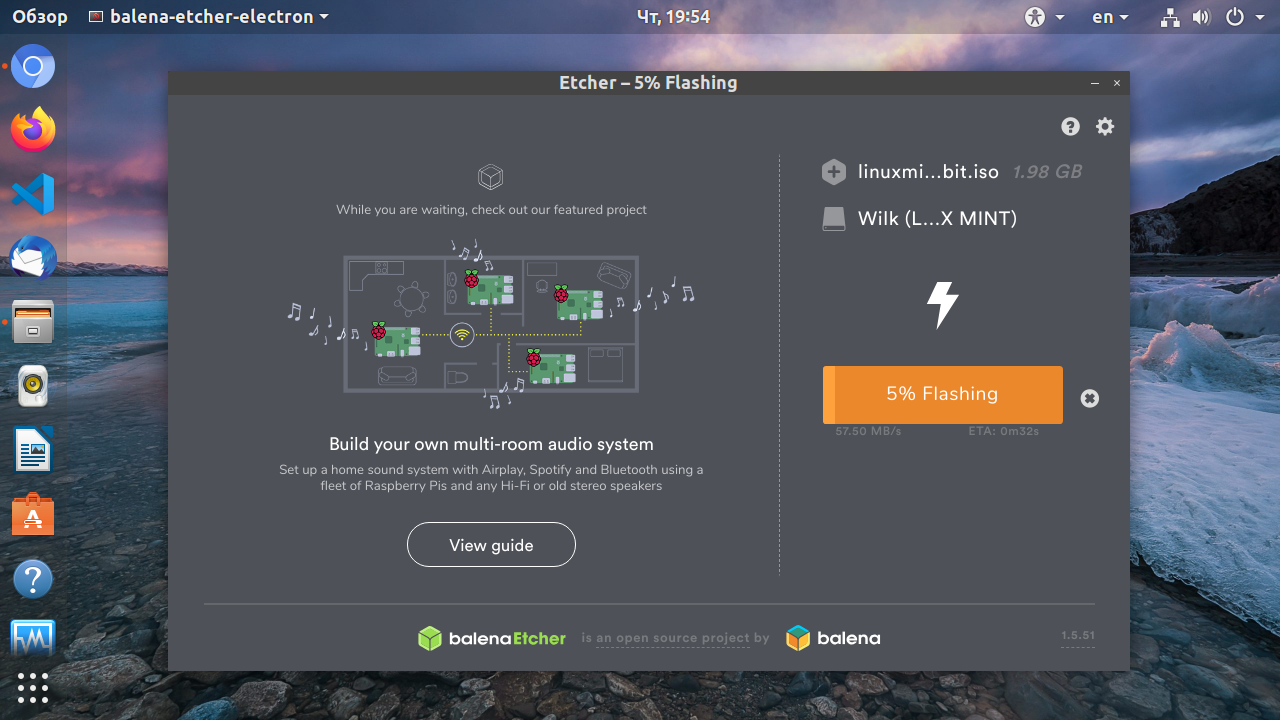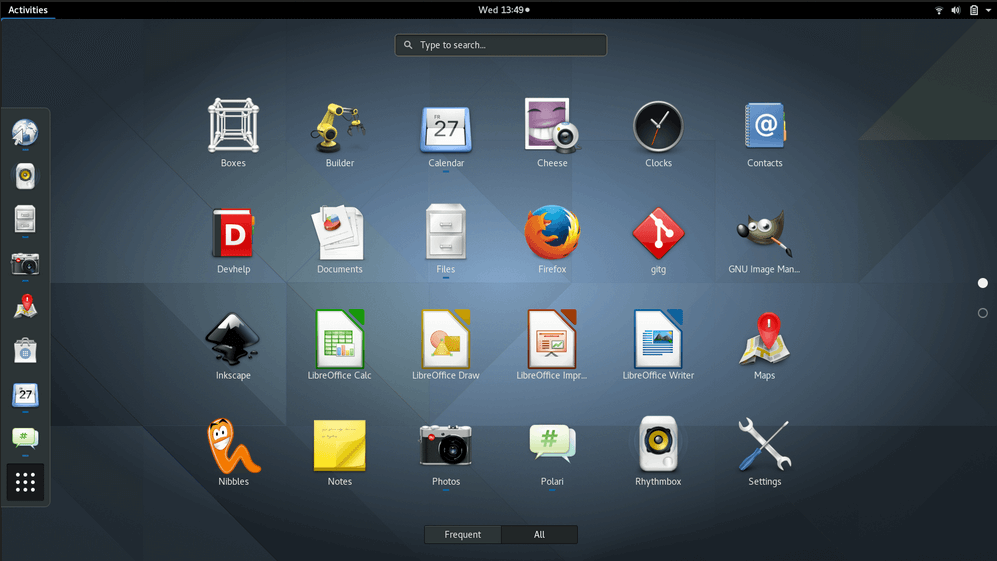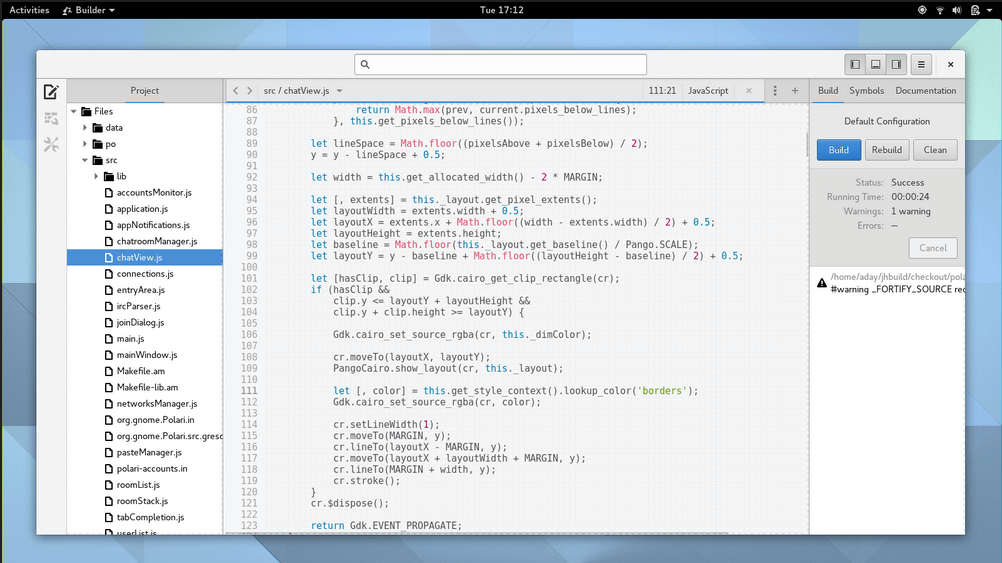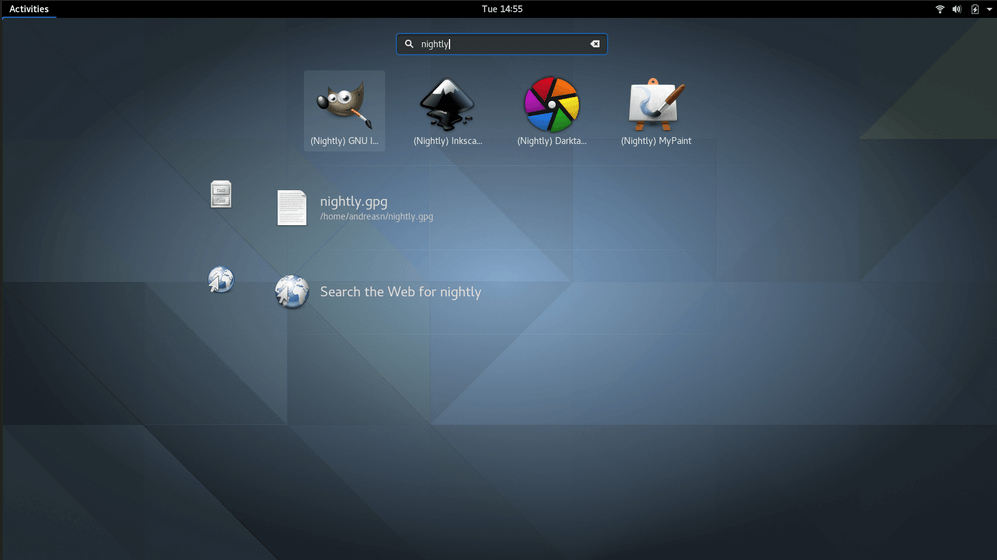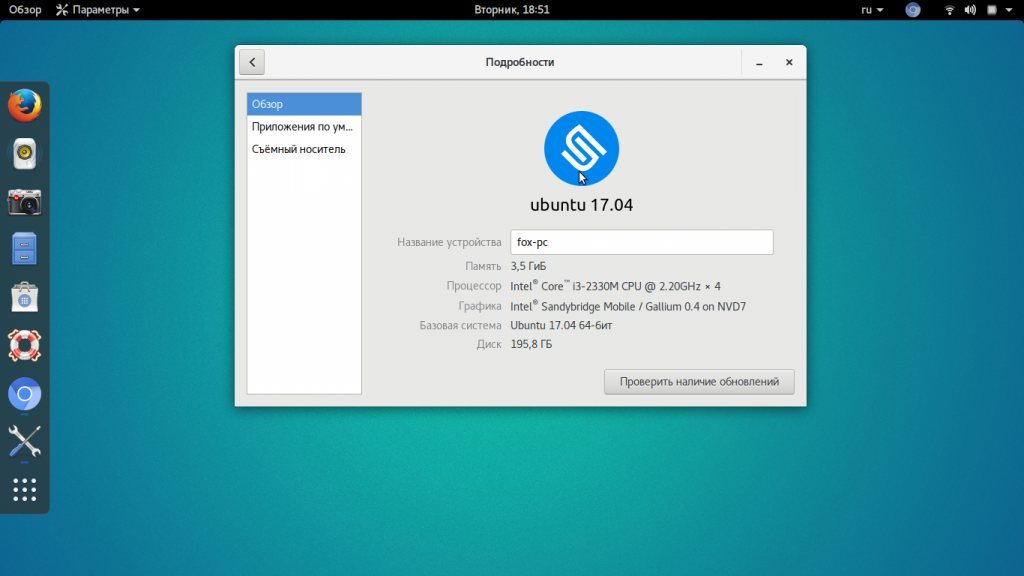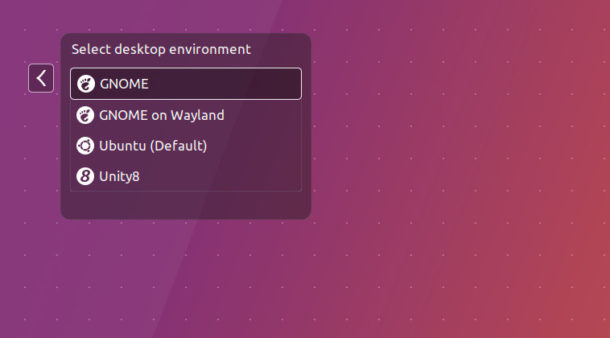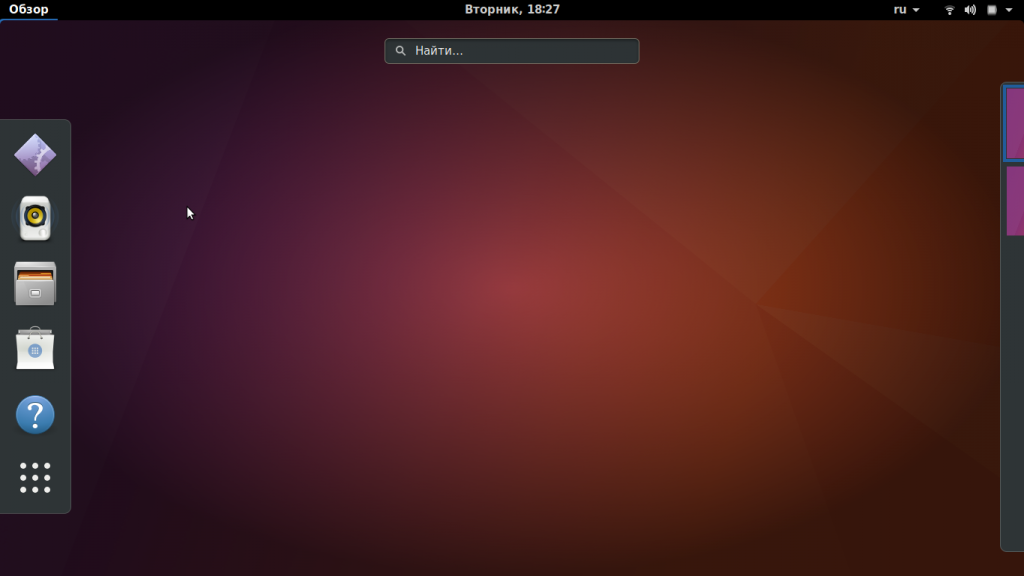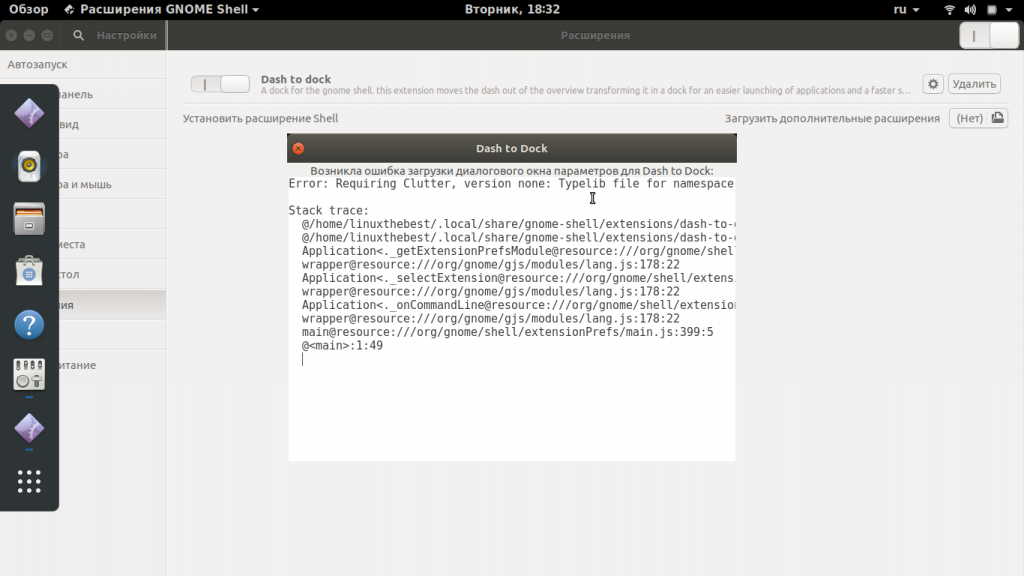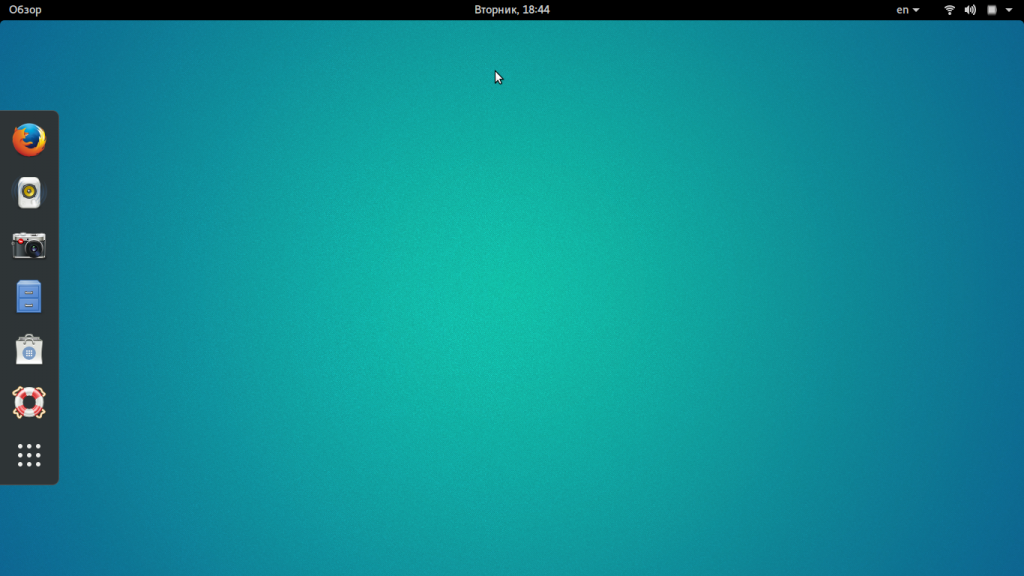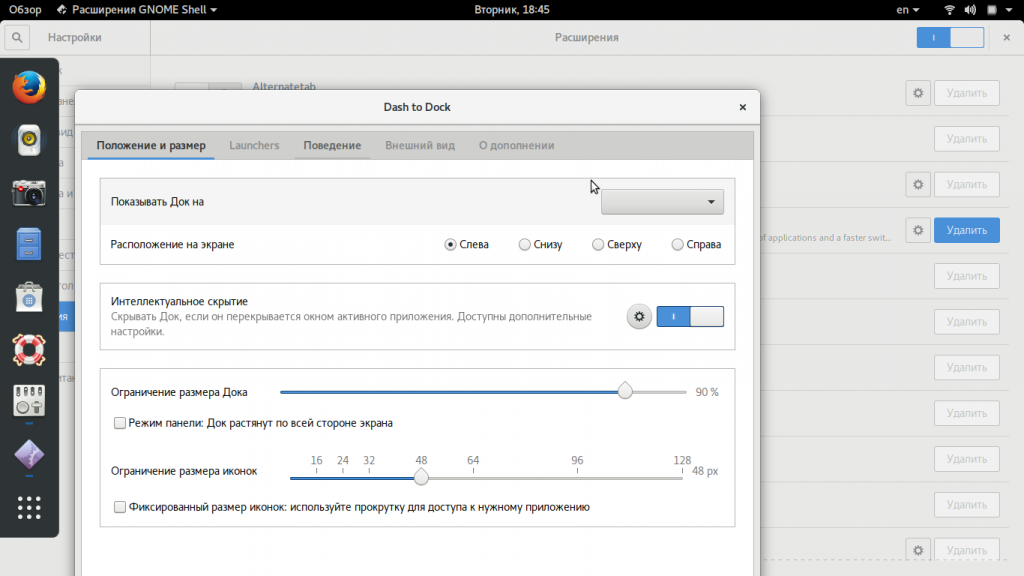Как установить gnome shell
Установка расширений Gnome Shell
Несмотря на то, что разработчики в погоне за простотой окружения Gnome отказались от большого количества настроек, благодаря энтузиастам, существует множество расширений, которые позволяют восполнить этот недостаток. С помощью расширений вы можете изменить практически все во внешнем виде вашего окружения.
В этой статье мы разберем как выполняется установка расширений Gnome Shell в Ubuntu. Данная статья ориентирована в первую очередь на Ubuntu, но приведенные здесь советы также будут работать и в других дистрибутивах.
Где брать расширения?
Все доступные расширения для Gnome расположены на сайте extensions.gnome.org.
Здесь можно отсортировать расширения по популярности, загрузками, дате добавления, а также фильтровать по поддерживаемой версии оболочки Gnome. Вы можете искать расширения и на других интернет-ресурсах, но этот считается официальным.
Установка расширений Gnome через сайт
Расширения можно устанавливать двумя способами. Автоматически с веб-сайта или вручную, скачав архив расширения. Сначала рассмотрим автоматический вариант. Для установки расширений с сайта необходимо установить chrome-gnome-shell и расширение для браузера.
Для установки пакета выполните:
sudo apt install chrome-gnome-shell
Затем нужно установить расширение для вашего браузера. Обычно, когда вы открываете сайт расширений Gnome, то на странице вам предлагают скачать расширение для вашего браузера. Поддерживаются Chrome, Firefox и Opera.
После установки расширения для браузера нужно перезапустить браузер и перезайти в систему если вы устанавливали пакет chrome-gnome-shell. После этого на странице каждого расширения появится вот такая кнопка, с помощью которой можно будет установить, включить, отключить или удалить расширение:
Для установки просто переключите выключатель в положение On:
Затем согласитесь на установку:
На вкладке Installed Extensions можно увидеть все установленные вами расширения:
Также посмотреть список установленных расширений и управлять ими можно с помощью утилиты gnome-tweak-tool:
sudo apt install gnome-tweak-tool
Здесь установленные расширения приведены на вкладке Расширения:
Как установить расширение Gnome вручную
Если у вас не получается установить расширение через браузер, то ничего страшного, можно все сделать вручную. Сначала смотрим какая у вас версия Gnome:
Затем на странице нужного расширения выберите вашу версию Gnome и версию расширения в пункте Download. После этого автоматически начнется загрузка архива:
Далее, нужно узнать UUID только что скачанного расширения:
Осталось только распаковать наше расширение в эту папку:
Затем осталось активировать расширение командой:
В отличие от варианта с браузером, здесь все немного сложнее, чтобы расширение заработало нам необходимо перезапустить оболочку Gnome Shell.
Выводы
В этой небольшой статье мы рассмотрели, как выполняется установка расширений Gnome в Ubuntu и других дистрибутивах. Если у вас остались вопросы, спрашивайте в комментариях!
Оцените статью:
Об авторе
Основатель и администратор сайта losst.ru, увлекаюсь открытым программным обеспечением и операционной системой Linux. В качестве основной ОС сейчас использую Ubuntu. Кроме Linux, интересуюсь всем, что связано с информационными технологиями и современной наукой.
10 комментариев
Возможно я его себе и поставлю- но не может ли KDE конфликтовать с другими DE? (Я попробовал установить «третьегном» рядом с Mate- проблемы из за этого были мелкие (некоторые настройки в Mate после этого изменились и я их возстановил- больше пока других проблем не замечаю). Но а если я еще эту коллекцию KDE пополню? Это мне интересно, я всю жизнь только «Mate» использую (и буду и далее использовать)- я все перепробовал, а остановился лишь на одном (и а как и винду такой сделать?)
И что касается распробования этих разширений: зашел я сейчас туда ( https://extensions.gnome.org/ )- а всевозможных вариантов разширений там удивительно много- я самостоятельно не смог в них разобраться но я думаю, что большинству «типа счастливых обладателей» «третьегнома» сего в него достаточно лишь какие-то определенные единицы из тех разширений «для полного счастья» доустановить», чтобы этот «третьегном» можно было бы значительно улучшить (у кого таковой имеется (это очень актуально- вот мне в оригинальном официальном своем виде «третьегном» и отвратителен и я не смог с этим разобраться. Я из существующих DE все что можно перепробовал и я уже много лет только на «Mate» сижу- лучше него все равно, я считаю, ничего нет. А какое-нибудь еще DE (в т.ч. и «третьегном») я себе все же хочу доустановить- это мне в спортивных/профессиональных интересах и как для коллекции нужно- только бы между собой разные DE потом не конфликтовали (а то было вот раньше такое (что-то с зависимостями там)- надеюсь теперь это наконец в них там устранено (и еще установка «третьегнома» (и KDE) удивительно много всяких библиотек за собой натягивает- а они часто бывают нужны при установках какого-либо ПО (ведь много какое ПО при его установке всякие библиотеки там за собой тянет. А при установке софта оффлайн то «типа полное собрание сочинений» может оказаться очень даже к стати (правда после того, как я устанавливая «третьегном» всем тем его ассортиментом обзавелся- этот «третьегном» после своей установки заодно похоже чего-то еще и в автозагрузку непонятного лишнего мне внес- теперь в сеансе «Mate» моя «18.04.2» оперативной памяти жрать стала больше, чем раньше (но в третьегномовом сеансе такая ОС у меня мегабайт так еще на 400 RAM больше «жрет»- как разобраться?)))
▧ Установка из под командной строки ( sudo apt install chrome-gnome-shell ) потребовала у меня 76 пакетов, а установка потом и самого третьегнома ( sudo apt install ubuntu-gnome-desktop
)- еще целых 100 пакетов (и версия третьегнома сего установилась у меня «3.28.1». Хотя и «3.32» в эти дни вот уже зарелизилось- очень интересно,- у кого и когда до этой версии обновления придут?) Завершив сеанс с Mate я запустил сеанс с «третьегномом»- очень опять мне он не понравился (все настройки в нем перебрал- не помогло. Видимо помимо того, чего я себе там так много понаустанавливал- тем не менее что-то еще «для полного счастья» там требуется. Но я и не знаю, что и похоже с «Mate» третьегном не конфликтует- а раз так, то тогда я бы всем советовал и не морочить голову и не боясь в третьегномовую убунту «Mate» тогда доустановить, запустить, распробовать, сравнить).
▧ Мне тем не менее в любом случае интересно- а какие дополнения для «третьегнома» в него надо установить, чтобы он стал максимально схожим с «Mate» с тем, который как я хотел- я смог настроить под себя? (Ну и заодно и а как еще и винду такой сделать?) И из твиков, которые везде нужны- вот во многих DE (в т.ч. и в базовом «третьегноме») в настройках отсутствует такая функция, как возможность открывать (или запускать) файлы одним, а не двойным кликом мыши. И еще мне очень нравится, когда под каждой файлом и папкой (ниже их названий) отображается и их объем (и под папками- еще и количества файлов в них).
(да много в каких еще твиках ОС нуждаются- иначе они будут очень «умственно неполноценны»- https://forum.ubuntu.ru/index.php?topic=276655.msg2313821#msg2313821 )
Установка Gnome в Ubuntu 16.04
Как обычно, эта версия получила много улучшений и исправлений. В этой статье будет рассмотрена установка Gnome 3 в Ubuntu 16.04. Мы поговорим как обновить вашу версию Gnome до самой последней, а также как установить Gnome, даже если сейчас вы используете Unity или KDE.
Установка Gnome в Ubuntu 16.04
Сейчас в официальных репозиториях Ubuntu 16.04 Xenial Xerus находится версия Gnome 3.18, если вы хотите использовать именно эту версию, можно ее очень просто установить:
sudo apt install ubuntu-gnome-desktop
Выполнив эту команду вы получите систему, наиболее похожую на ту, которую бы получили установив официальную редакцию Ubuntu Gnome.
Если вам не нужно все это вы можете установить gnome ubuntu и gnome-shell, остальные необходимые пакеты будут загружены автоматически:
sudo apt install gnome gnome-shell
Во время установки вам нужно будет выбрать менеджер экрана, gdm или lghtdm. Важно сказать, что в GDM лучше интеграция с systemd, поэтому загружаться он будет быстрее. Но если вам нужно будет переключаться между несколькими оболочками, например, Unity и Gnome, то лучше выбрать LightDM.
Установка Gnome 3.20 в Ubuntu 16.04
Самая новая версия Gnome не добавлена в официальные репозитории, поэтому нам придется использовать PPA разработчиков Gnome. Сейчас там находится версия 3.20, но после релиза 3.21 вы сможете установить ее таким же образом.
Для добавления PPA в систему выполните:
sudo add-apt-repository ppa:gnome3-team/gnome3-staging
$ sudo add-apt-repository ppa:gnome3-team/gnome3
Затем обновляем списки пакетов и систему, чтобы избежать ошибок, также если у вас уже установлен Gnome, то эти команды обновят его до самой последней версии:
sudo apt update
$ sudo apt dist-upgrade
Ну и теперь установка Gnome в Ubuntu 16.04:
sudo apt install gnome gnome-shell
Во время установки, как и в предыдущем варианте вам нужно будет выбрать менеджер входа в систему. После того как установка gnome ubuntu будет завершена, вы сможете выбрать нужное окружение с помощью менеджера входа, если выбрали LightDM.
Удаление Gnome в Ubuntu
Удаление Gnome зависит от того каким способом вы его ставили. Если с помощью первого способа, то достаточно удалить метапакет ubuntu-gnome-desktop:
sudo apt remove ubuntu-gnome-desktop
Во втором же случае точно также удаляем пакеты, которые ставили, затем чистим систему:
sudo apt remove gnome gnome-shell
$ sudo apt-get autoremove
Вторая команда тоже нужна, чтобы удалить пакеты, которые были загружены в качестве зависимостей, но не удалились.
Выводы
Теперь установка gnome в Ubuntu 16.04 не вызовет у вас проблем. Вы знаете как установить и удалить это окружение рабочего стола в случае возникновения проблем. Но хотелось бы заменить, что лучше всего если вы серьезно намерены использовать Gnome так не делать, а установить чистую систему с диска. Только так больше всего вероятность, что вы не столкнетесь с различными ошибками и проблемами. Если у вас остались вопросы, пилите в комментариях!
GNOME (Русский)
GNOME (произностися как /(ɡ)noʊm/) — окружение рабочего стола, которое стремится быть простым и легким в использовании. Оно разработано в рамках Проекта GNOME и состоит полностью из свободного и открытого программного обеспечения. Является частью Проекта GNU. По умолчанию использует Wayland, а не Xorg.
Contents
Установка
Доступны две группы:
Сессии GNOME
Доступно три сессии.
Запуск GNOME
GNOME может быть запущен как графически, используя экранный менеджер, так и вручную из консоли. При запуске из консоли некоторые возможности могут быть ограничены.
Графически
В меню экранного менеджера выберите сессию GNOME, GNOME Classic или GNOME on Xorg.
Вручную
Сессия Xorg
После редактирования файла
/.xinitrc можно запустить GNOME при помощи команды startx (для получения информации о других возможностях, например сохранении сессии logind, смотрите статью xinitrc). После настройки
Сессия Wayland
Приложения GNOME в Wayland
Когда используется сессия GNOME, соответствующие приложения будут запущены, используя Wayland. Для отладки смотрите руководство GTK, в нем перечислены параметры и переменные окружения.
Навигация
Чтобы понять, как использовать GNOME эффективно, прочитайте шпаргалку GNOME Shell; в ней освещаются особенности, включающие в себя переключение между задачами, использование клавиатуры, управление окнами, панель, режим обзора, GNOME shell и горячие клавиши. Вот некоторые из них:
Устаревшие названия
| Текущее | Старое |
|---|---|
| Files | Nautilus |
| Web | Epiphany |
| Videos | Totem |
| Main Menu | Alacarte |
| Document Viewer | Evince |
| Disk Usage Analyzer | Baobab |
| Image Viewer | EoG (Eye of GNOME) |
| Passwords and Keys | Seahorse |
| GNOME Translation Editor | Gtranslator |
Конфигурация
Панель управления GNOME (gnome-control-center) и приложения GNOME используют низкоуровневую систему конфигурации dconf для хранения своих настроек.
С помощью утилит gsettings и dconf вы можете напрямую получить доступ к базе данных dconf. Этот метод также позволяет настраивать параметры не предоставляемые графическим интерфейсом.
До версии GNOME 3.24 все настройки применялись с помощью демона настроек GNOME (находится в /usr/lib/gnome-settings-daemon/gnome-settings-daemon ), который мог быть запущен вне сессии GNOME.
Конфигурация обычно производится отдельно для каждого пользователя и остальная часть этого раздела не приводит примеры того, как создать конфигурацию для нескольких пользователей одновременно.
Настройки системы
Демон (служба) colord считывает данные EDID дисплея и извлекает соответствующий цветовой профиль. Большинство цветовых профилей являются правильными и не требуют настройки; однако для тех, которые не являются правильными или для старых дисплеев, цветовые профили могут быть помещены в
/.local/share/icc/ и направлены туда же.
Night Light
Дата & время
Если в системе настроен Network Time Protocol daemon, то он будет эффективно работать также и с GNOME. Синхронизация может быть переключена на ручной контроль из меню.
Чтобы показывать дату в верхней панели:
Кроме того, чтобы показывать номера недель в календаре, открытом в верхней панели:
Приложения по умолчанию
После установки GNOME в первый раз вы можете обнаружить, что не те приложения обрабатывают определенные протоколы. Например, totem открывает видео вместо ранее использованного VLC. Некоторые ассоциации могут быть установлены с помощью системных настроек: Все параметры > Подробности > Приложения по умолчанию.
Для других протоколов и методов их конфигурации смотрите приложения по умолчанию.
Мышь и сенсорная панель
Многие настройки сенсорной панели могут быть установлены с помощью системных настроек: Параметры > Устройства > Мышь и сенсорная панель.
В зависимости от вашего устройства другие параметры, которые нельзя настроить через интерфейс, могут быть доступны. Например, другой click-method тачпада:
В отличие от других менеджеров сети, которые могут быть также использованы, NetworkManager обеспечивает полную интеграцию через настройки сети оболочки и предоставляет апплет индикатора статуса network-manager-applet (не требуется для GNOME).
Сетевые учетные записи
Поиск
Расширенная конфигурация
Внешний вид
GNOME использует Adwaita по умолчанию. Для того, чтобы применить тему Adwaita dark только для GTK 2 приложений, используйте следующую символическую ссылку:
Для того, чтобы установить новые темы, переместите их в соответствующий каталог и используйте GNOME Tweaks или следующие команды GSettings:
Высота заголовка
Смотрите [2] [устаревшая ссылка 2020-08-02] для дополнительной информации.
Порядок кнопок в заголовке
Выполните, чтобы задать порядок кнопок (Mutter, Metacity):
Скрыть заголовок, когда окно во весь экран
Темы GNOME Shell
Некоторые темы GNOME Shell доступны в AUR.
Также темы можно скачать с gnome-look.org.
Иконки в меню
По умолчанию никакие иконки в меню не отображаются. Чтобы включить отображение иконок в меню, выполните следующую команду.
Каталоги в меню приложений
В dconf-editor перейдите в org.gnome.desktop.app-folders и установите значение folder-children на массив имен папок, разделенных запятыми:
Добавьте приложения, используя gsettings :
Чтобы переименовать папку (если у нее нет имени, которое отображается в верхней части приложений):
Приложения аналогично могут быть отсортированы по их категории (указанной в .desktop файле):
Если нужные приложения, соответствующие категории, не хотят добавляться в требуемую папку:
Для получения более подробной информации смотрите [3] и [4].
Автозапуск приложений при входе в систему
Утилита gnome-tweaks позволяет управлять тем, какие приложения будут запущены при входе.
Рабочий стол
Иконки на рабочем столе
Фон экрана блокировки и рабочего стола
Для рабочего стола:
Для экрана блокировки:
Отключение перехода в режим навигации при перемещении мыши в левый верхний угол
Начиная с версии GNOME 3.34 можно отключить его с помощью команды:
Расширения
GNOME Shell может быть настроен при помощи расширений как для отдельного пользователя, так и для всех сразу. Расширение, установленные с помощью pacman, доступны для всех пользователей системы, заодно и автоматизируется процесс их дальнейшего обновления. Пакет gnome-shell-extensions предоставляет набор расширений, поддерживаемый как часть проекта GNOME (большинство включенных в него расширений используются в классической сессии GNOME). Пользователи, которые хотят панель задач, но не желают использовать сессию GNOME Classic, возможно, захотят установить расширение Window list (предоставляемое пакетом gnome-shell-extensions ).
Для просмотра активных на данный момент расширений выполните:
Для получения дополнительной информации о расширениях GNOME, смотрите [5].
Шрифты
Можно настроить шрифты для заголовков окон, интерфейса (приложений), документов и изменить моноширинный шрифт. Смотрите вкладку «Шрифты» в GNOME Tweaks.
Для хинтинга, скорее всего, потребуется RGBA, так как он подходит для мониторов большинства типов, и если шрифты кажутся слишком загороженными, то измените хинтинг на Slight или None.
Методы ввода
GNOME имеет встроенную поддержку методов ввода через IBus, нужно установить только ibus и соответствующий движок (например, ibus-libpinyin для Intelligent Pinyin); после установки можно добавить соответствующий движок, как раскладку клавиатуры, в настройках GNOME Язык и регион.
Электропитание
Если вы используете ноутбук, то вы возможно захотите изменить следующие настройки:
Оставить монитор включенным при закрытии крышки:
Следующие настройки считаются устаревшими после версии GNOME 3.24:
Отключение входа в спящий режим при закрытии крышки ноутбука
Изменить поведение при критическом уровне заряда батареи
Использование стороннего оконного менеджера
Оболочка GNOME не поддерживает использование стороннего оконного менеджера, однако GNOME/Flashback предоставляет сессии для Metacity и Compiz. Более того, можно определять собственные сессии GNOME с использованием альтернативных компонентов.
Установка gnome shell в ubuntu 11.10

К сожалению старые проблемы так и остались, но обо всё попорядку.
Сам третий gnome и новая unity работает шустро, приятно и без глюков.
Gmome shell устанавливается очень просто и быстро (надо будет скачать менее 30МБ).
И так сама установка новой (современной) оболочки.
Я не рекомендую устанавливать какие-либо драйвера на видео карту, а попробовать запустить «как есть».
Что бы установить gnome-shell просто откройте терминал (сочетании клавиш Ctrl+Alt+T) и наберите (или скопируйте) следующую строчку:
Ведите ваш пароль (Помните, что пароль вводится но даже звёздочки не будут показываться) и нажмите энтер.
Установщик оповестит о том, сколько пакетов надо будет скачать и предложит нажать «Y», что и следует сделать.
По завершению установки нужно завершить сеанс. Для этого есть шестерёнка в правом верхнем углу, в которой можно выбрать пункт: «Завершить сеанс».
Появится новый gdm, в котором если нажать на шестерёнку можно будет выбрать запускаемую оболочку.
Выбираем gnome.
Открываем терминал и пишем:
и после session ставим GNOME
Если хотите, что бы gnome shell сам загружался, то инструкция в этой статье.
У меня же с установленными проприетарными драйверами на radeon получилась печальная картина:
Но радует то, что теперь эта оболочка легко устанавливается и удаляется без вреда для системы.
Если рассматривать систему в целом, то видно, что ubuntu и linux в целом становится всё более дружелюбный к новичкам. Даже на этом примере, ещё недавно установка gnome shell была настоящим испытанием для многих, но сейчас всё устанавливается без проблем и даже если результат не понравился, то можно без проблем вернуть, как было раньше.
Продолжение. Устанавливаю gnome shell на открытых драйверах.
Как установить gnome shell
Ubuntu 18.04 будет использовать рабочее окружение GNOME, которое заменит Unity в качестве среды рабочего стола по умолчанию.
Хотя Unity 7 будет и дальше поддерживаться до 2021 года, но вы можете уже сейчас попробовать новый Gnome версии 3.24.
Марк Шаттлворт, основатель Ubuntu и Canonical, написал в блоге:
Мы направляемся в новый финансовый год, и целесообразно, пересмотреть каждую из наших инициатив. Я пишу, чтобы вы знали, что мы закончим наши инвестиции в Unity8, телефонные и convergence оболочки. Мы сместим рабочий стол Ubuntu, который сейчас используется по умолчанию, обратно в GNOME для Ubuntu 18.04 LTS.
Если вы никогда не пользовались рабочим окружением Gnome Shell, то эта инструкция поможет вам легко попробовать этот рабочий стол.
Установить Gnome Shell 3.24 в Ubuntu 17.04
Чтобы установить Gnome 3 Desktop (Gnome Shell), откройте терминал с помощью сочетания клавиш Ctrl+Alt+T, и введите команду:
Во время установки, вас попросит выбрать дисплейный менеджер экрана входа в систему, lightdm или gdm3. Выберите lightdm если вы хотите использовать экран входа в систему unity, или же gdm3, если хотите использовать экран входа в систему gnome.
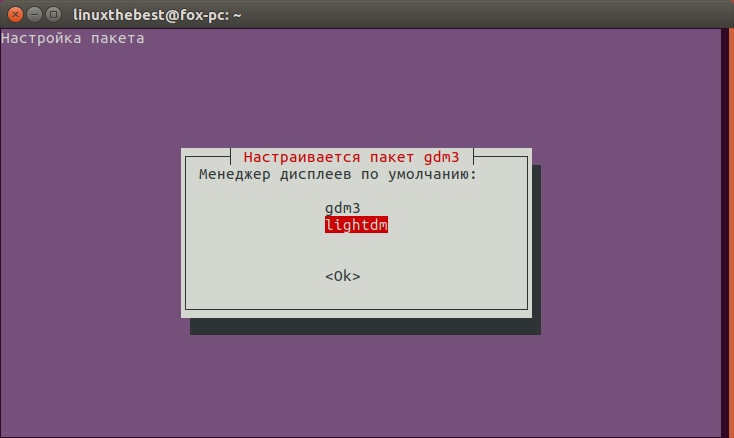
После очередной загрузки компьютера, на экране входа в систему, выберите Gnome,
и вот как будет выглядеть ваш рабочий стол.
Но не все так просто, если вы откроете Nautilus, то увидите, что рамки окна не очень красивые, а также кнопки свернуть, развернуть остались с unity, и это не все, если вы попробуете установить какое-то расширение, например Dash to Dock, то вы не сможете настроить его под свои нужды.
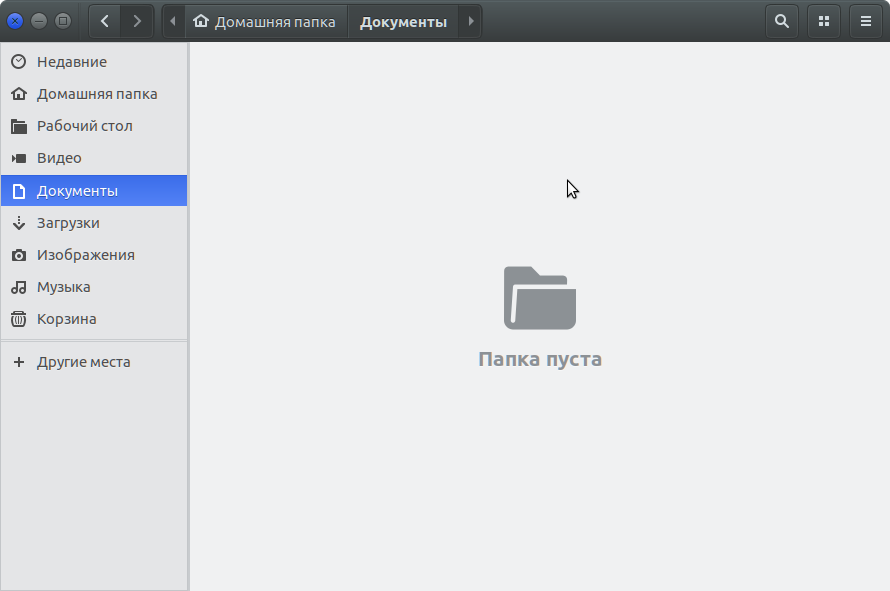
Такой способ установки, подойдет чтобы просто потестировать и понять, подойдет ли вам этот рабочий стол, или нет.
Если вы все же решились перейти полностью на рабочее окружение Gnome 3.24, то можно полностью установить его со всеми дополнениями и приложениями.
Для этого откройте терминал(Ctrl+Alt+T), и введите команду
Эта команда, установит все приложения, и даже обои которые присутствуют в Gnome Shell.
После установки, перезагрузите компьютер и вы увидите вот такой вот рабочий стол
И все расширения, отлично работают
Вот такая не большая инструкция, по установке Gnome Desktop 3.24 в Ubuntu 17.04.
Если вы нашли ошибку, пожалуйста, выделите фрагмент текста и нажмите Ctrl+Enter.